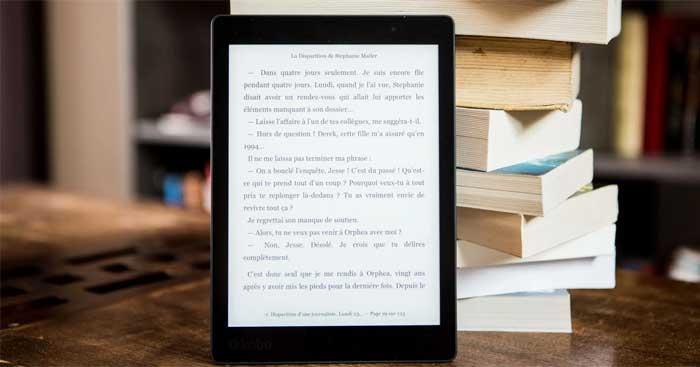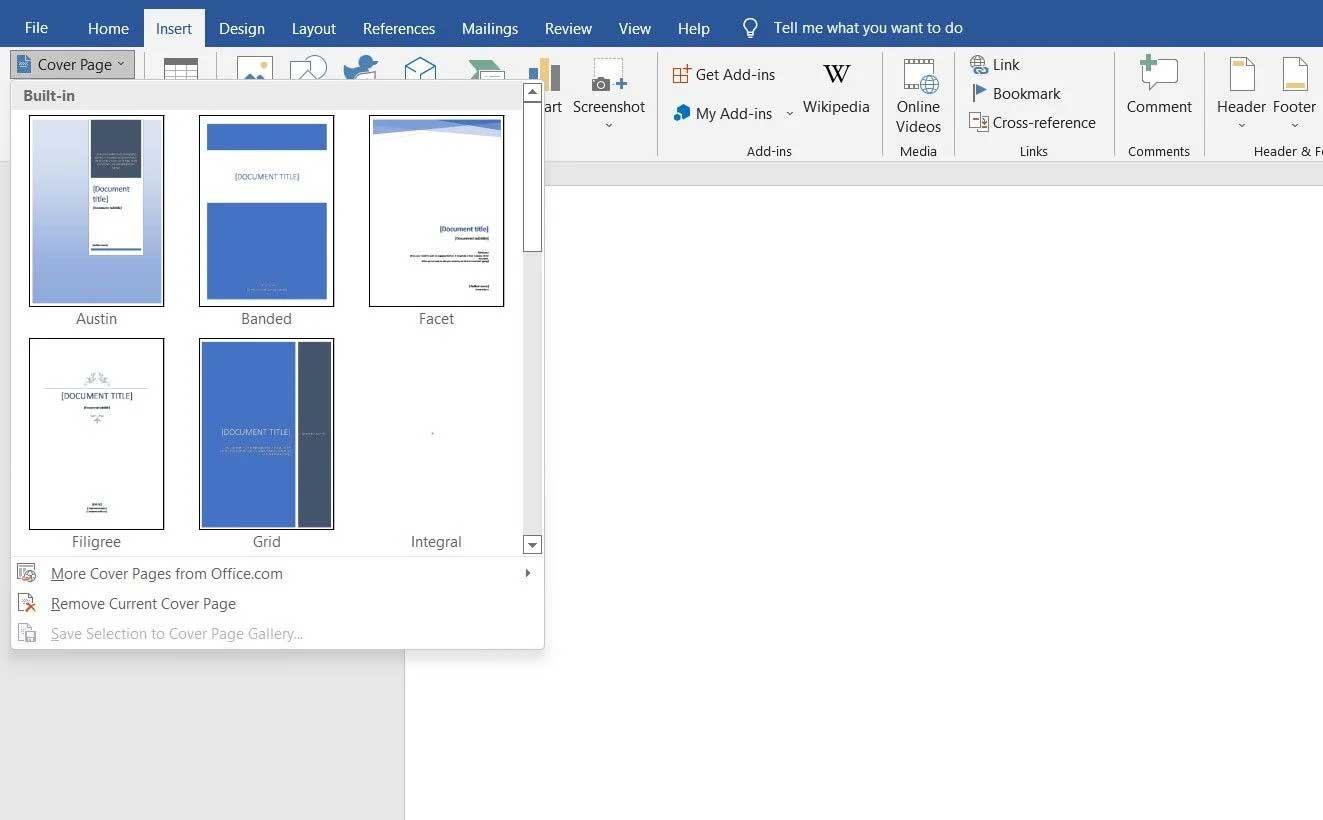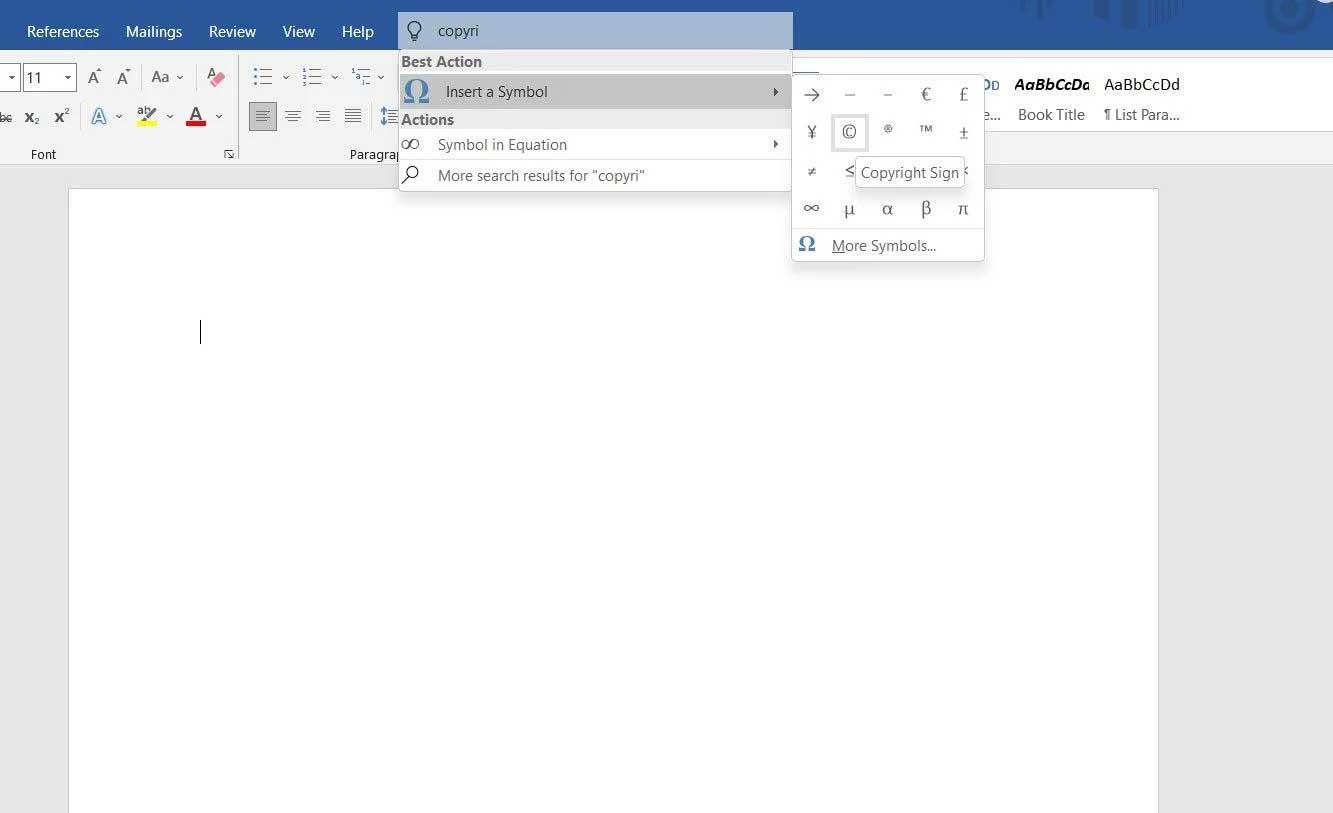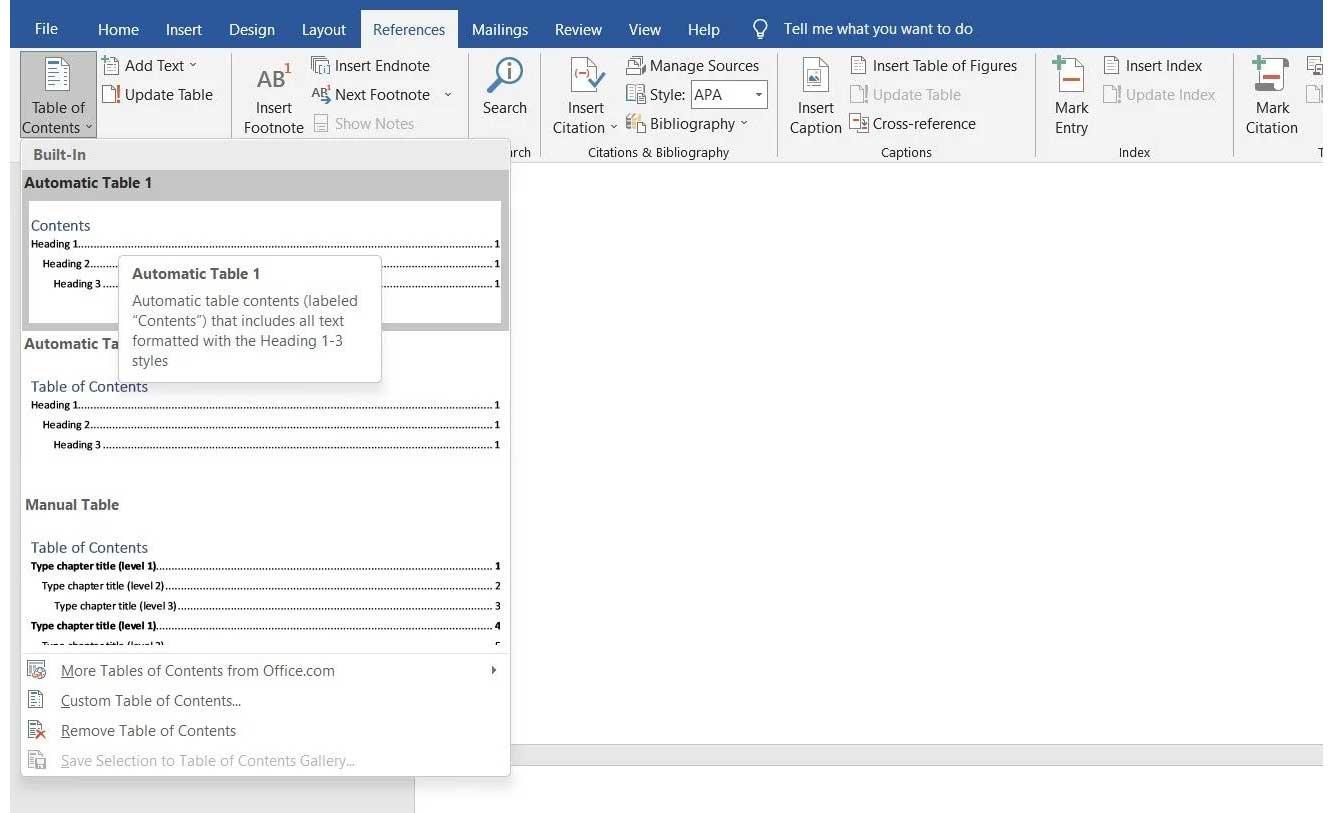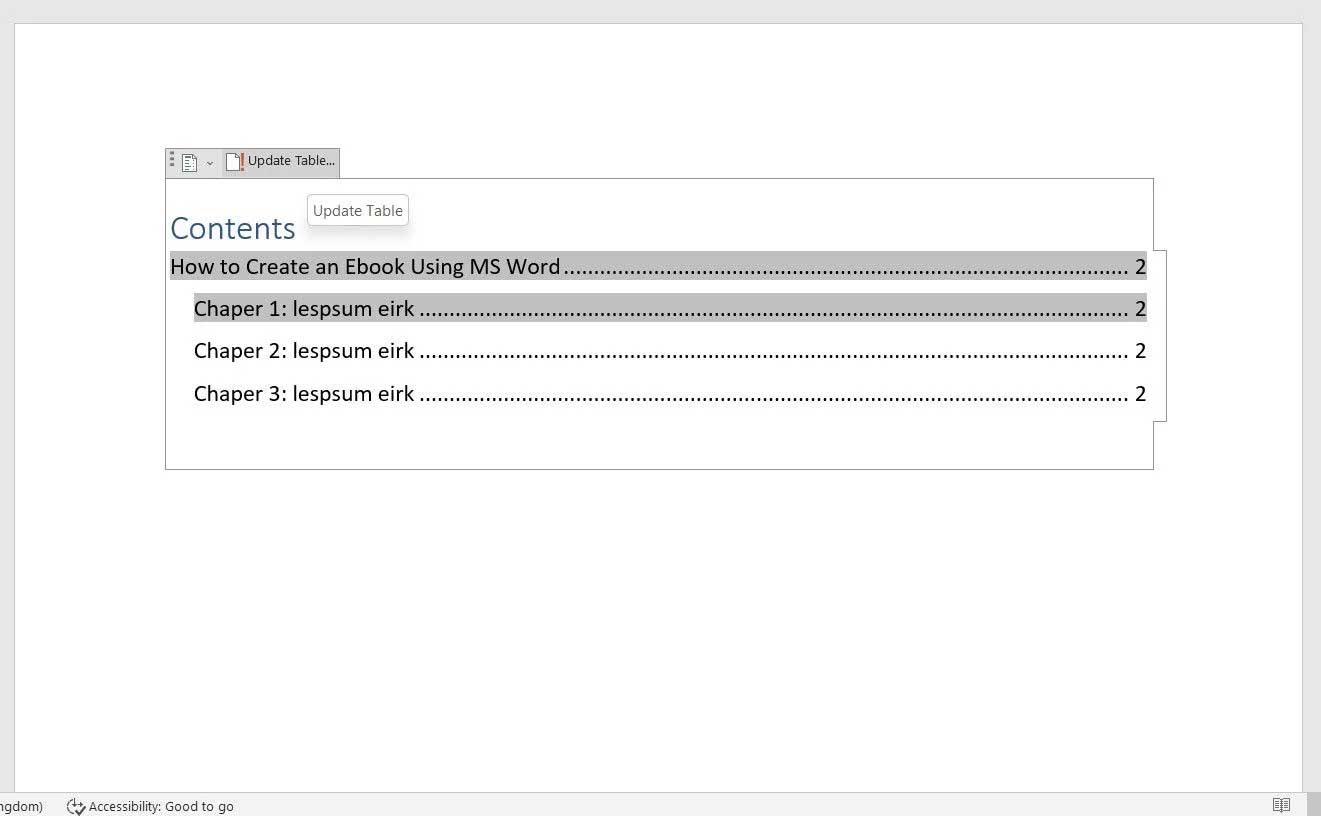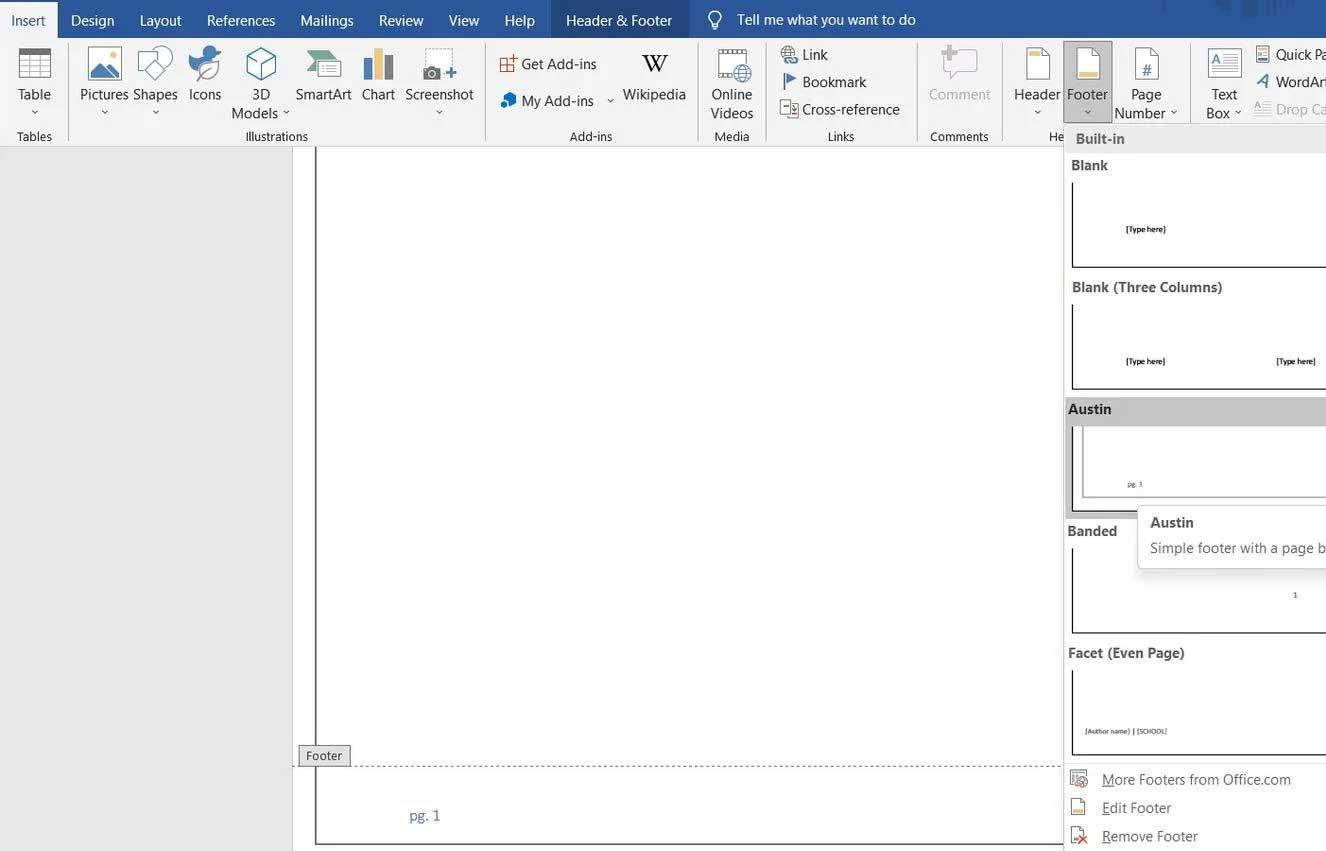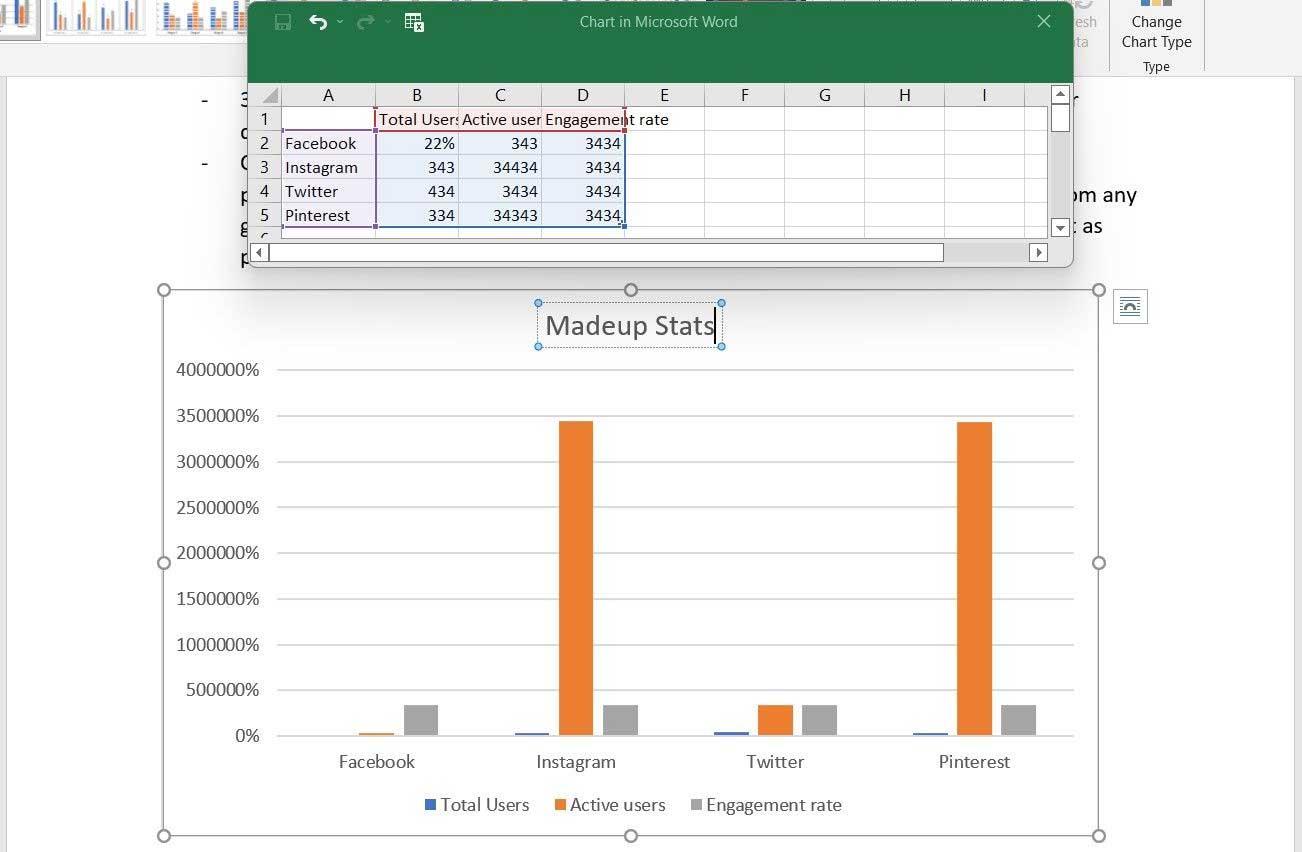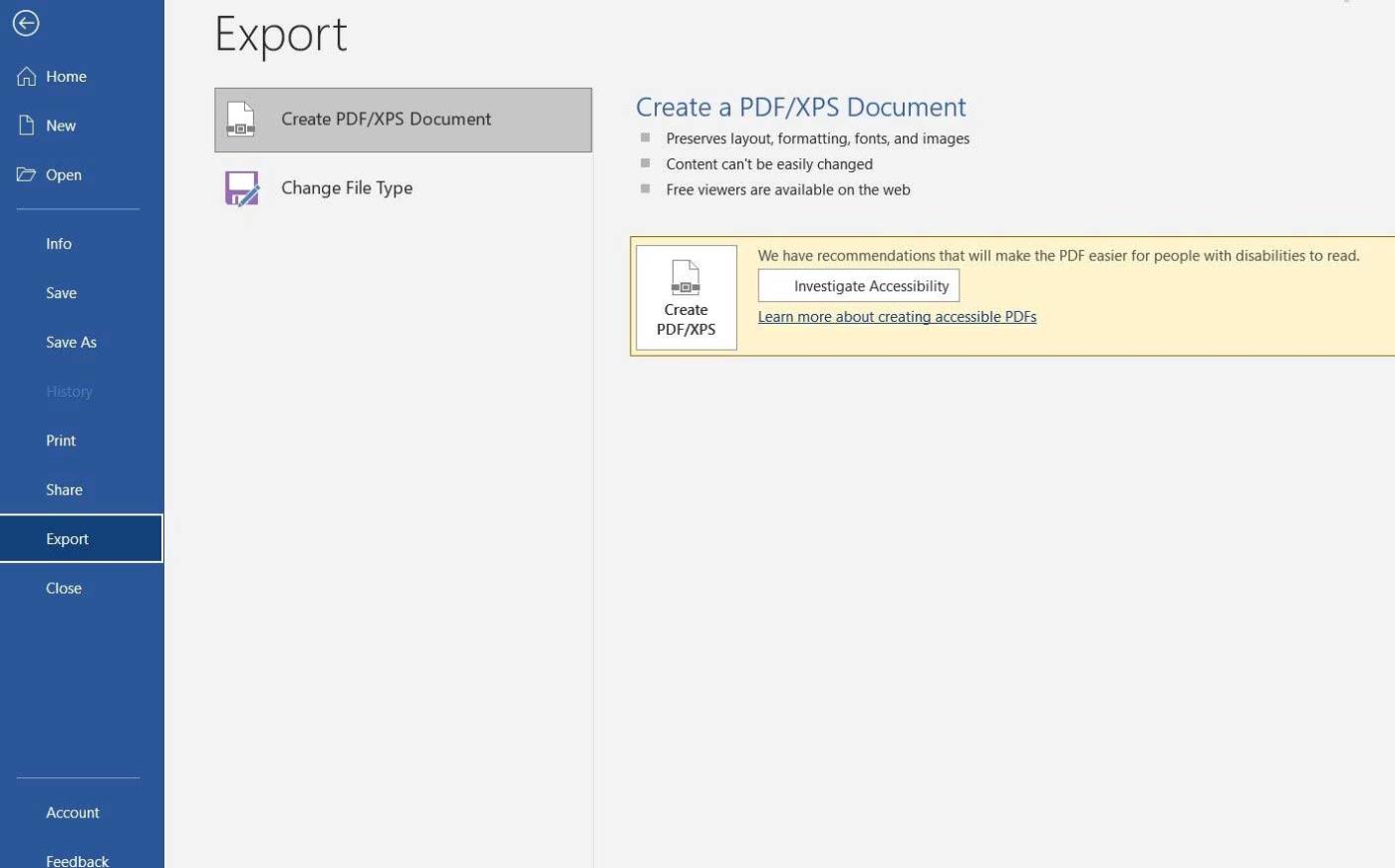Wilt u een e-boek maken met Microsoft Word ? Hieronder leest u hoe u in een paar stappen een e-boek kunt ontwerpen en opmaken in Word .
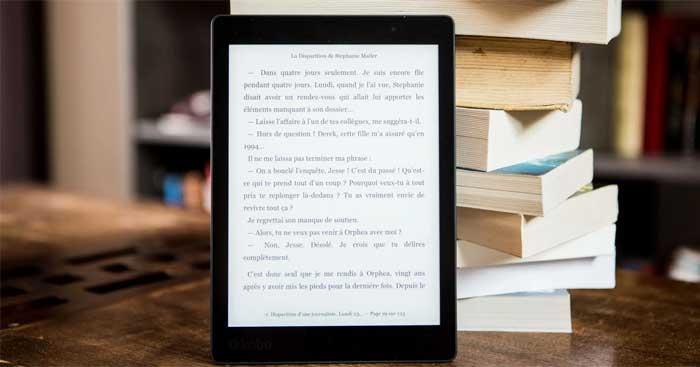
Instructies voor het maken van e-boeken met Microsoft Word
Stap 1: Bereid je voor
Eerst moet u de hoofdinhoud van het e-boek bepalen en bepalen hoe u het moet opmaken, zodat het ontwerpen van de rest eenvoudiger wordt. Enkele basisfactoren die u moet voorbereiden voordat u een e-boek maakt:
- Onderwerp van het e-boek.
- Aantrekkelijke titel.
- De lengte is passend bij het onderwerp.
- Lay-out van het e-boek, bijvoorbeeld secties, hoofd-/subkoppen. Voeg indien mogelijk een paar zinnen toe aan elke sectie, zodat de lezer begrijpt waar het e-boek over gaat. Je kunt ook eerst een concept schrijven in een eenvoudig Word-document voordat je in het ontwerp duikt.
Stap 2: Maak een voorblad
Zodra je de perfecte boektitel hebt, hoef je alleen nog maar een indrukwekkende omslag te maken. Hieronder volgen de stappen om een voorblad van een e-boek te maken in Word:
- Ga naar het menu Invoegen .
- Klik linksonder op de knop Voorblad .
- Kies een voorblad dat bij het e-boek past.
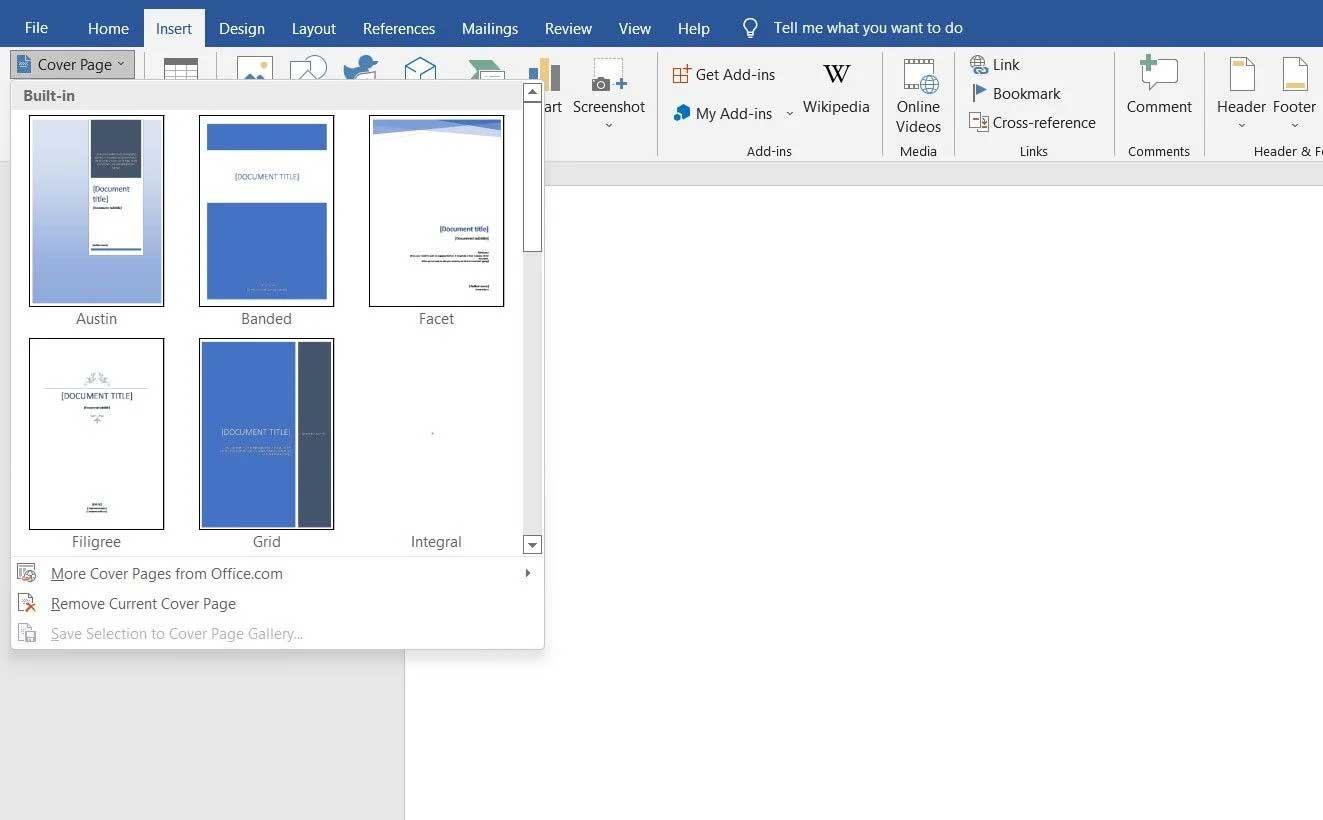
Stap 3: Voeg een copyrightpagina toe
Om auteursrecht op uw e-boek te krijgen, moet u deze pagina als volgt aan uw lay-out toevoegen:
- Ga naar het menu Invoegen .
- Klik op Symbolen aan de rechterkant.
- Zoek naar het copyright-symbool en voer inhoud in de pagina in.
- Schrijf ten slotte copyright-, auteurschap- en copyrightkennisgevingen.
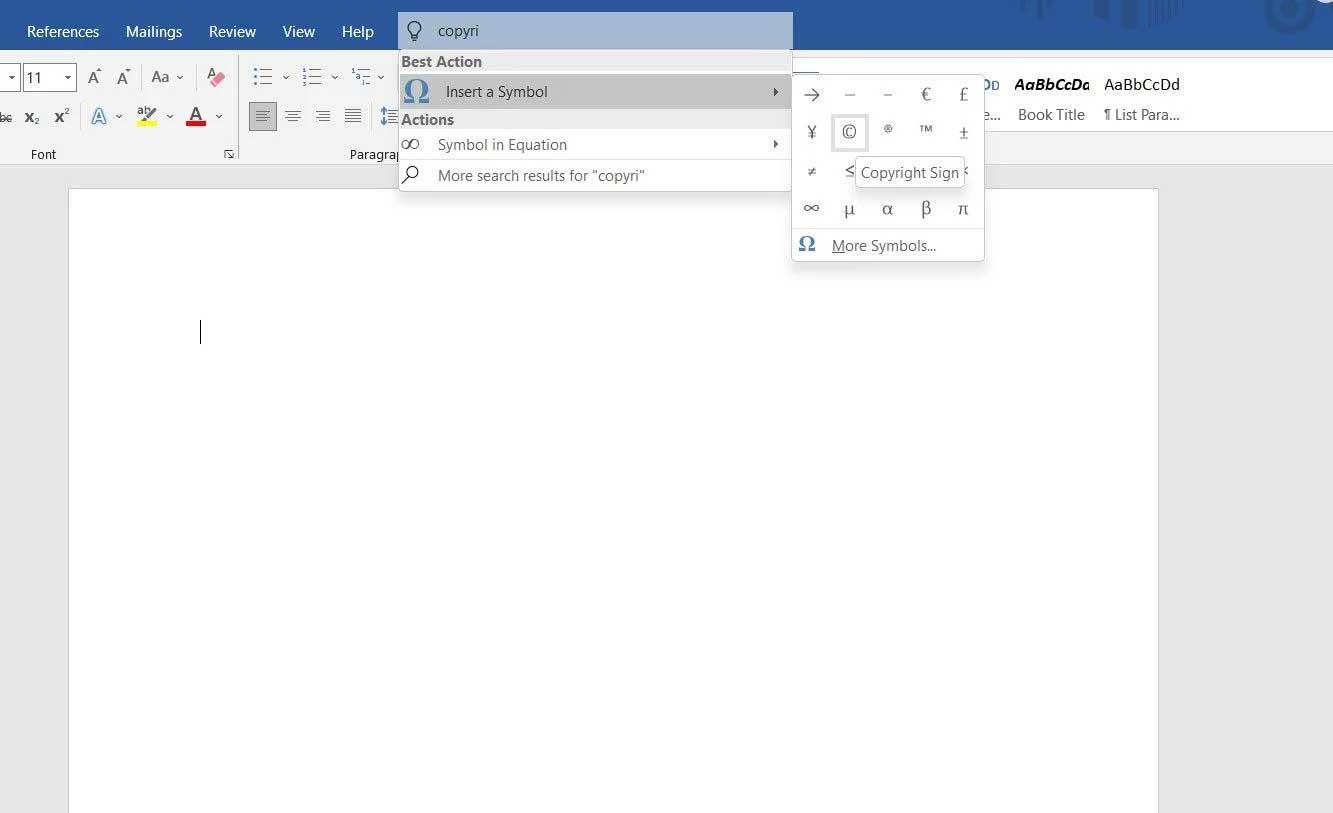
Stap 4: Inhoudsopgave invoegen
De inhoudsopgave helpt lezers te weten uit hoeveel secties het e-boek bestaat. Microsoft Word biedt u twee verschillende tabelstijlen:
- Automatische tabel : Toon alle titels, van 1 tot 3 op volgorde. Deze versies hebben twee afzonderlijke titels: Inhoud en Inhoudsopgave. Je kunt een van beide kiezen. Ze hebben dezelfde functie. Omdat deze automatisch wordt gegenereerd, kunt u zoveel kopjes (tot H3-niveau) invoeren als u wilt en de tabel gewoon bijwerken. Word vult de inhoud automatisch in.
- Handmatige tabel : Als het e-boek meer dan 3 niveaus met subkoppen bevat, bijvoorbeeld H4, H5, H6..., kunt u deze tabelstijl kiezen. Zoals de naam al doet vermoeden, kunt u handmatig gedetailleerde informatie invoeren.
Volg deze stappen om een inhoudsopgave in een e-boek in te voegen:
- Ga naar het Referenties- menu .
- Klik op de knop Inhoudsopgave aan de linkerkant.
- Selecteer het paneel Automatisch of Handmatig in het vervolgkeuzemenu.
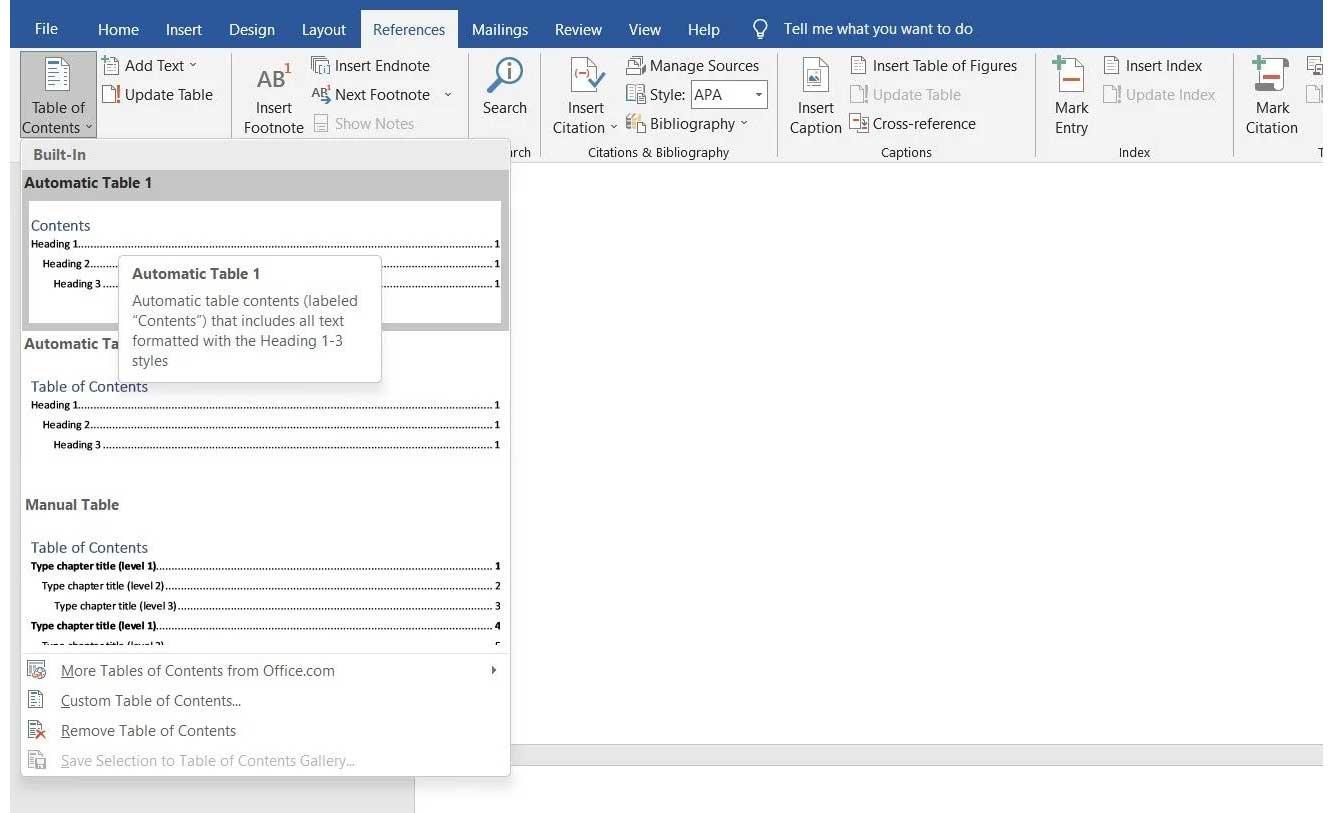
Volg deze eenvoudige stappen om de inhoudsopgave bij te werken:
- Ga naar Referenties .
- Klik op de knop Tabel bijwerken naast Inhoudsopgave .
U kunt ook de inhoud van deze tabel bijwerken:
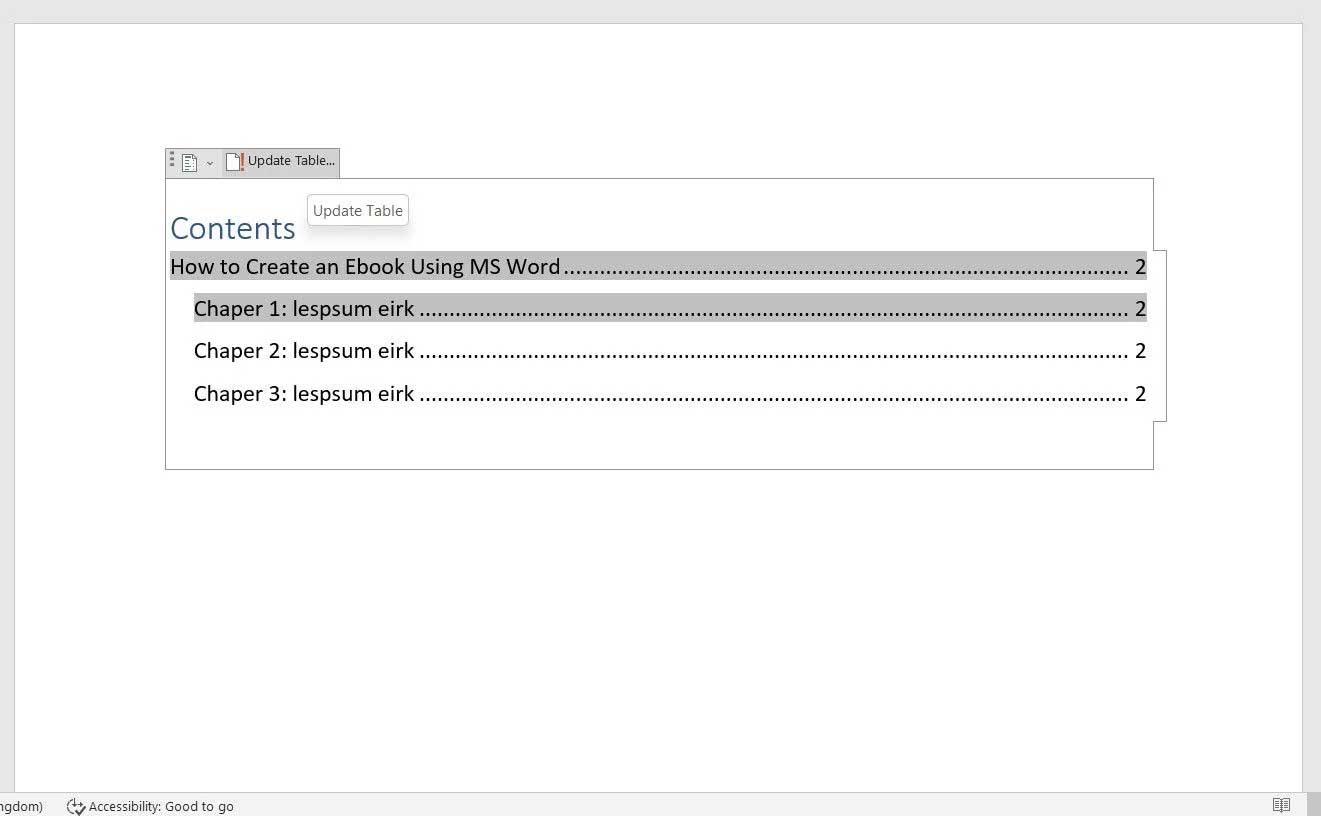
- Ga naar de pagina Inhoudsopgave in het e-boek.
- Selecteer deze tabel.
- Klik op de knop Tabel bijwerken > selecteer Volledige tabel bijwerken .
Stap 5: Voeg koptekst en voettekst toe
Afhankelijk van het doel van het e-boek kunt u uw bedrijfsnaam of web-URL, paginanummer... toevoegen aan de kop- en voettekst. De meeste e-boeken schrijven de titel in de koptekst. Om het in een e-boek in te voegen:

- Ga naar het menu Invoegen .
- Klik op Koptekst .
- Kies de juiste titel uit de vele beschikbare opties.
Op dezelfde manier kunt u alle informatie in de voettekst weergeven, geschikt voor e-boeken. Voettekst invoegen:
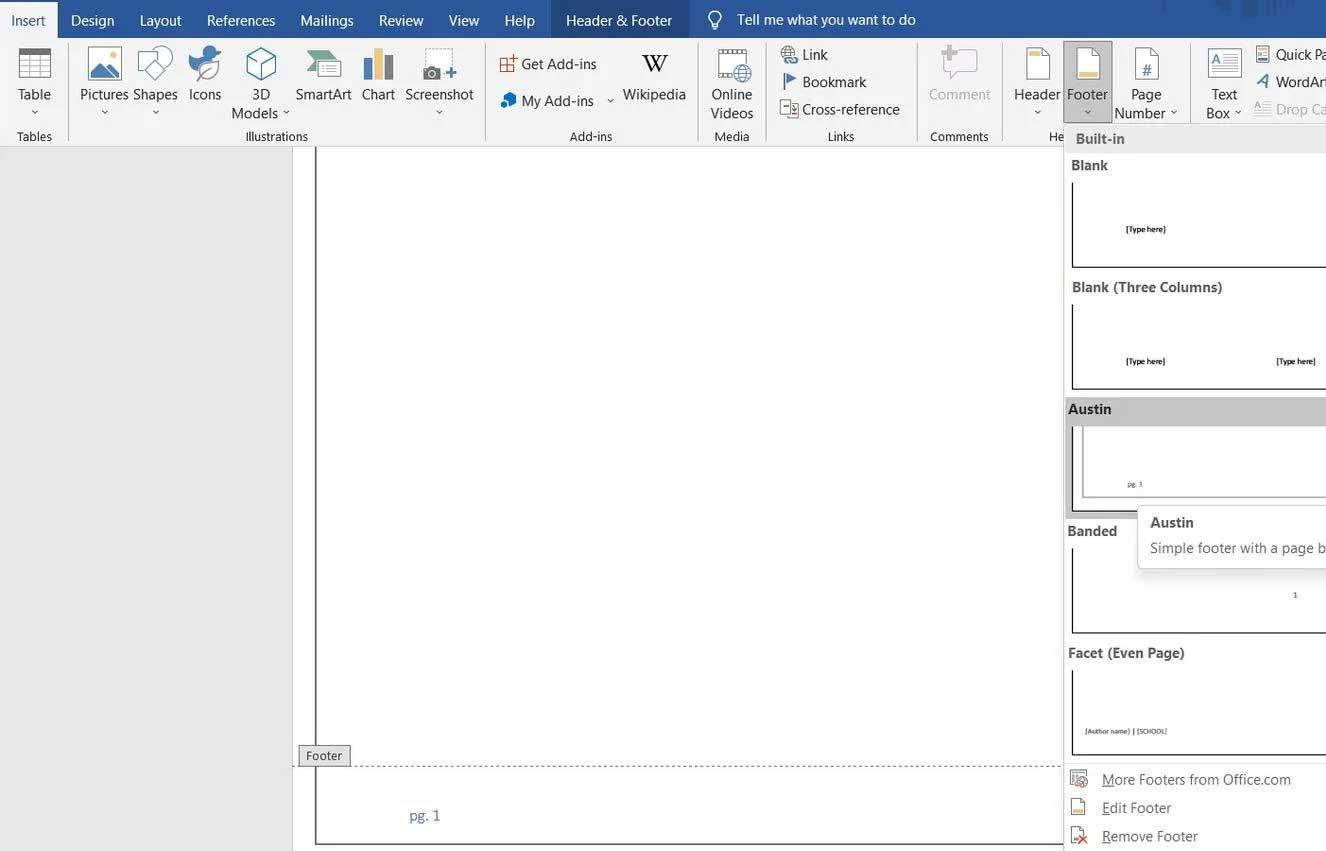
- Ga naar het menu Invoegen .
- Klik op Voettekst .
- Kies de gewenste voettekststijl. Als u automatisch paginanummers wilt toevoegen, selecteert u Austin of Branded.
Stap 6: Maak een concept
U hebt het grootste deel van de noodzakelijke opmaak voor het e-boek voltooid. Nu kunt u beginnen met het schrijven van het manuscript. Als u het in een ander document hebt gemaakt, kopieert en plakt u gewoon de tekst.
Om er zeker van te zijn dat de inhoudsopgave alle hoofdkoppen bevat, selecteert u deze in de selectie Kopteksten:
- Ga naar het Home-menu.
- Selecteer de benodigde kop (Koop 1/2/3).
Bovendien kunt u met Microsoft Word ook afbeeldingen of grafieken in het document invoegen. Volg deze stappen om een foto toe te voegen:
- Ga naar het menu Invoegen .
- Klik op Afbeeldingen .
- Selecteer Dit apparaat als de afbeelding offline beschikbaar is, of selecteer Online afbeeldingen om de afbeelding rechtstreeks van internet in te voegen.

Als u een e-boek schrijft over waargebeurde verhalen waarin veel verschillende concepten moeten worden uitgelegd, kunt u ervoor kiezen om het volgende in te voegen:
- Meerdere vormen - Word heeft een lijst met meerdere vormen waaruit u kunt kiezen.
- Pictogrammen - Zoek naar specifieke pictogrammen op basis van uw behoeften, bijvoorbeeld pijlen, lichaamsdelen, grafische pictogrammen...
- 3D-model - Net als foto's kunt u ze rechtstreeks vanuit online-opties invoegen of naar uw apparaat uploaden.
- Grafieken - Als u een grafiek nodig heeft om een concept uit te leggen of veranderingen in waarden weer te geven, kunt u een kolom, lijn, taart, staaf, histogram of een ander grafiek-/diagramtype uit Grafiek invoegen en deze naar behoefte aanpassen.
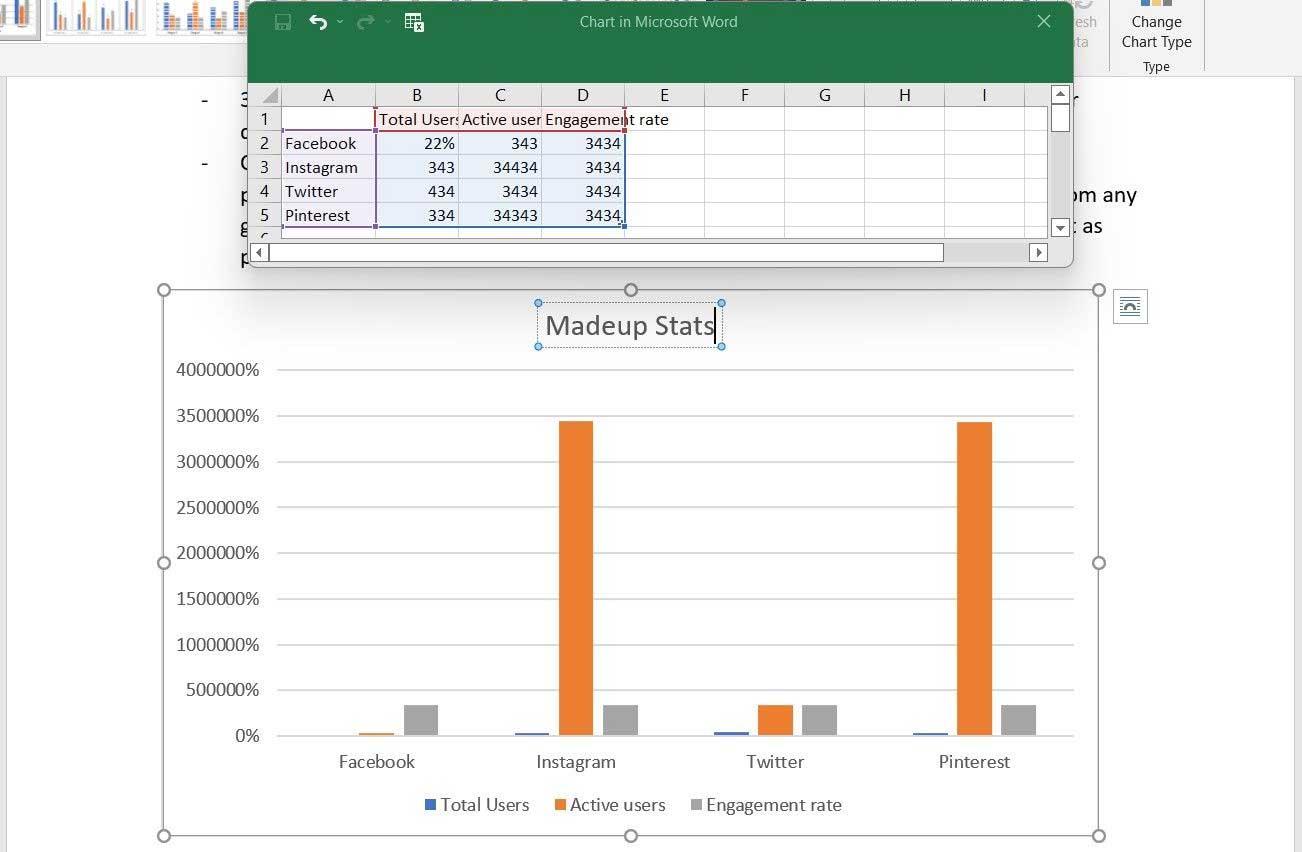
Omdat dit een e-boek is, kunt u links in de tekst invoegen als u lezers naar een website of landingspagina wilt leiden. Om koppelingen in te voegen:
- Selecteer de tekst die u aan een webpagina wilt koppelen.
- Klik met de rechtermuisknop en selecteer Koppelen .
- Plak de URL van de link en druk op Enter .
Stap 7: Voeg auteurspagina toe
Het beëindigen van uw e-boek met een auteurspagina is een geweldige marketingtactiek. U kunt op deze pagina een biografie en een korte, beknopte samenvatting van de hoogtepunten van de auteur toevoegen en sociale netwerk-/weblinks, e-mailadressen toevoegen en hier zelfs producten promoten, indien beschikbaar.
Stap 8: Voltooi en exporteer het e-boek
Dit is de laatste stap. Voer de nodige bewerkingen en proeflezen uit om het e-boek zo nauwkeurig te krijgen als u wilt, en exporteer het vervolgens naar PDF om het met de lezers te delen.
Hoe u een Microsoft Word-e-boek naar PDF kunt converteren, gaat als volgt:
- Ga naar Bestanden vanuit het hoofdmenu.
- Klik op Exporteren .
- Klik op Een PDF/XPS-document maken .
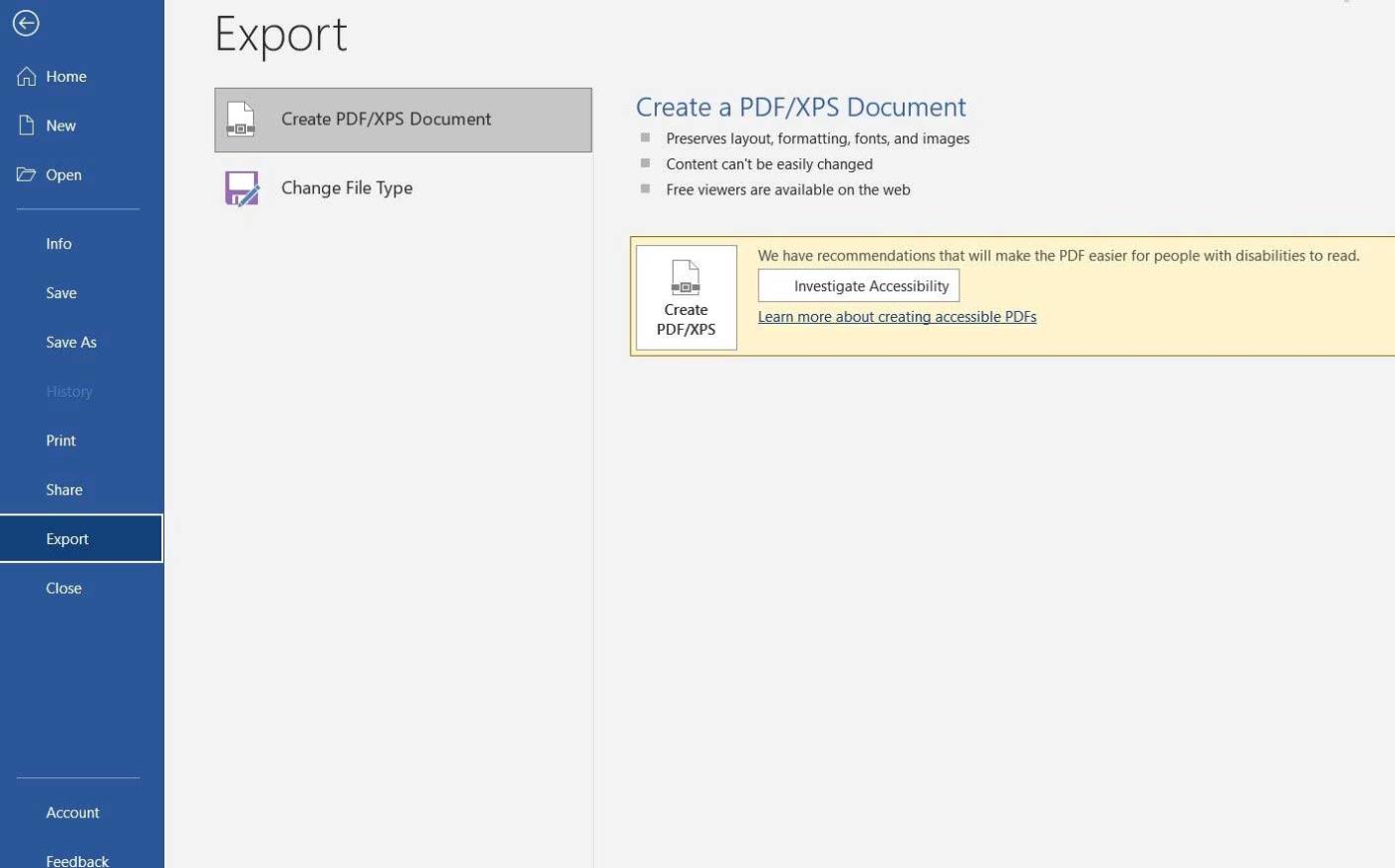
Als u van plan bent een verhaal of korte roman te schrijven, kan Microsoft Word de perfecte keuze zijn om te beginnen. Zoals u kunt zien, is het maken van een e-boek met Word niet zo moeilijk, toch? Ik hoop dat het artikel nuttig voor je is.